집 >소프트웨어 튜토리얼 >모바일 애플리케이션 >Apple 휴대폰에서 중국어 모드를 설정하는 방법 '자세한 설명: iPhone에서 중국어 번체로 전환하는 방법'
Apple 휴대폰에서 중국어 모드를 설정하는 방법 '자세한 설명: iPhone에서 중국어 번체로 전환하는 방법'
- WBOYWBOYWBOYWBOYWBOYWBOYWBOYWBOYWBOYWBOYWBOYWBOYWB앞으로
- 2024-02-06 22:55:343570검색
PHP 편집자 Xigua가 Apple 휴대폰에서 중국어 모드를 설정하는 방법을 자세히 설명합니다. Apple 휴대폰은 중국어 간체와 중국어 번체의 두 가지 글꼴 표시 모드를 제공하여 사용자가 원하는 대로 선택할 수 있습니다. 중국어 모드 설정은 매우 간단합니다. 아래 단계를 따르세요. 먼저 휴대폰의 설정 메뉴를 열고 "일반" 옵션을 찾아 클릭하여 들어갑니다. 그런 다음 일반 옵션에서 "언어 및 지역" 옵션을 찾아 클릭하여 들어갑니다. 다음으로, 언어 및 지역 옵션에서 "기본 언어 순서" 옵션을 찾아 클릭하여 입력하세요. 기본 언어 순서 옵션에서 중국어 간체 앞으로 중국어 번체를 이동하면 됩니다. 이 간단한 단계를 통해 iPhone을 중국어 모드로 성공적으로 전환할 수 있습니다.
아이폰의 이 기능은 굉장합니다. 영어를 중국어로 바꾸려면 2초 동안 길게 누르세요. 정말 유용합니다.
우리는 생활 속에서 영어를 점점 더 자주 사용하게 됩니다. 영어로. 하지만 자녀가 커갈수록 개인교습이 더 어려워질 수 있습니다.
그렇다면 이 문제를 어떻게 해결해야 할까요? 애플폰이시라면 오늘은 화면을 2초간 눌러 영어를 중국어로 번역하는 방법을 가르쳐드리겠습니다!


번역하려면 화면을 2초간 길게 누르세요
먼저 iPhone을 준비해야 합니다.


그런 다음 설정 - 일반을 열고 "사전"을 선택한 다음 언어를 전환하세요.
"중국어 간체" 또는 "중국어 간체-영어"를 선택하세요. 필요한 경우 위에 표시된 언어 중 하나를 선택할 수 있습니다.


화면을 2초간 길게 누르면 "Query"라는 단어가 나타나고 자동으로 번역 인터페이스로 이동합니다.
집에서 모르는 단어가 나오면 바이두에서 검색하지 않고 바로 번역해보세요.
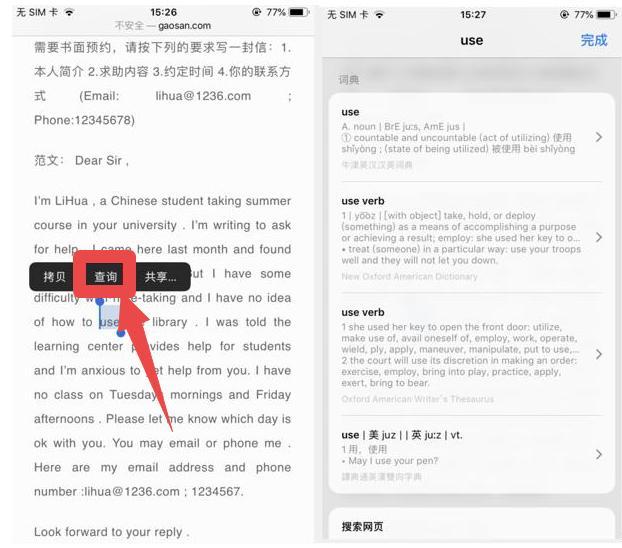
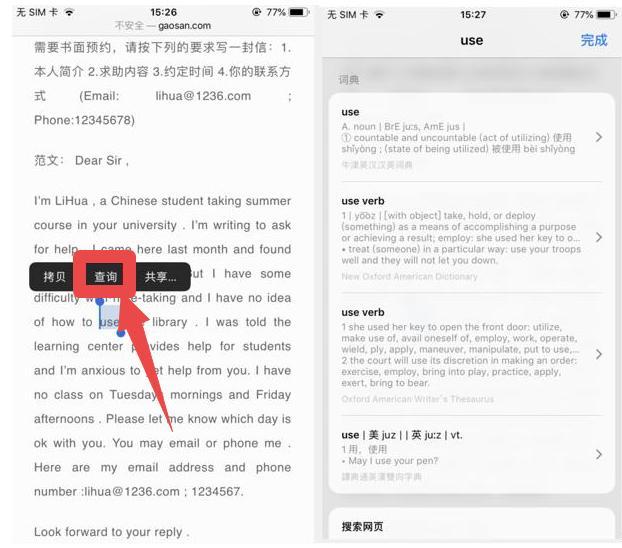
기타 번역 기능
긴 문장이나 긴 음성 문장을 번역하고 싶다면 몇 가지 도구를 사용할 수 있습니다.
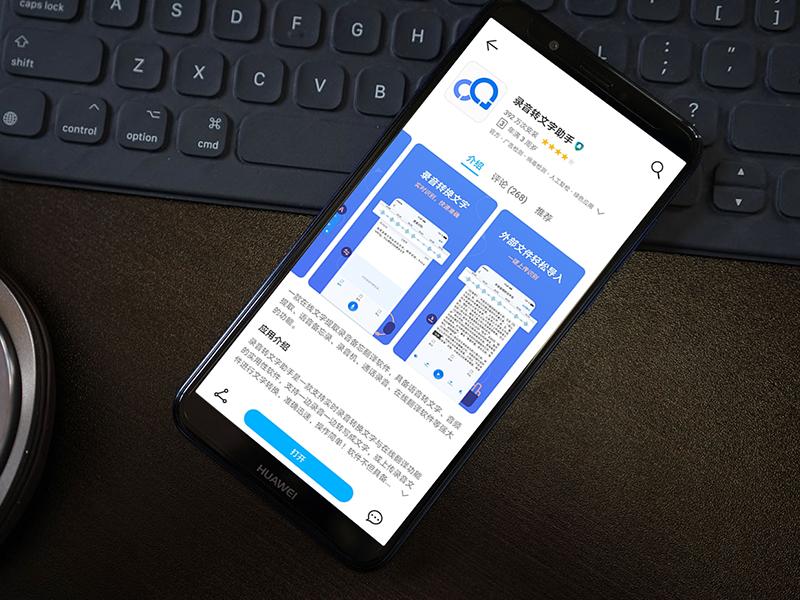
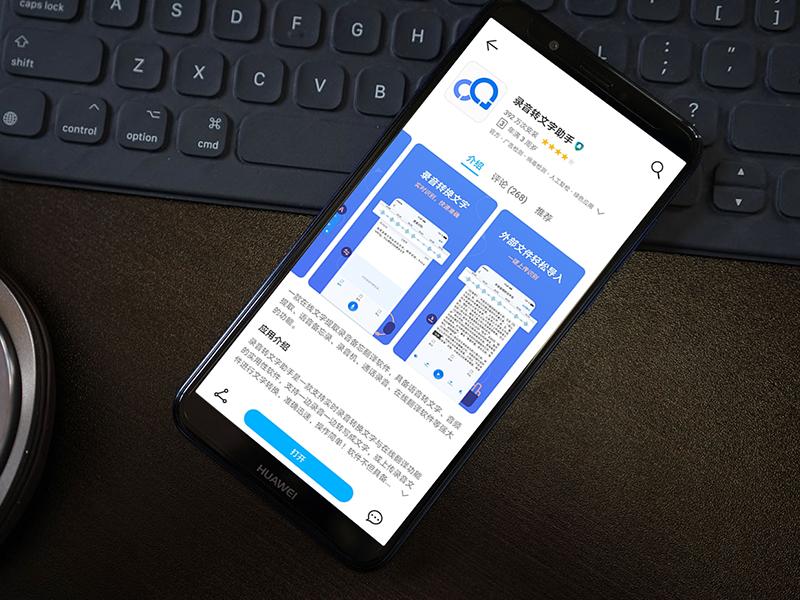
"문자 도우미에 녹음" 페이지를 열고 실시간 녹음 전사를 선택하세요. (이 기능은 외국 친구와의 대화 등의 대화에 사용하기에 더 적합합니다.) 물론 선택할 수도 있습니다. 번역을 위해 외부 오디오를 가져옵니다.
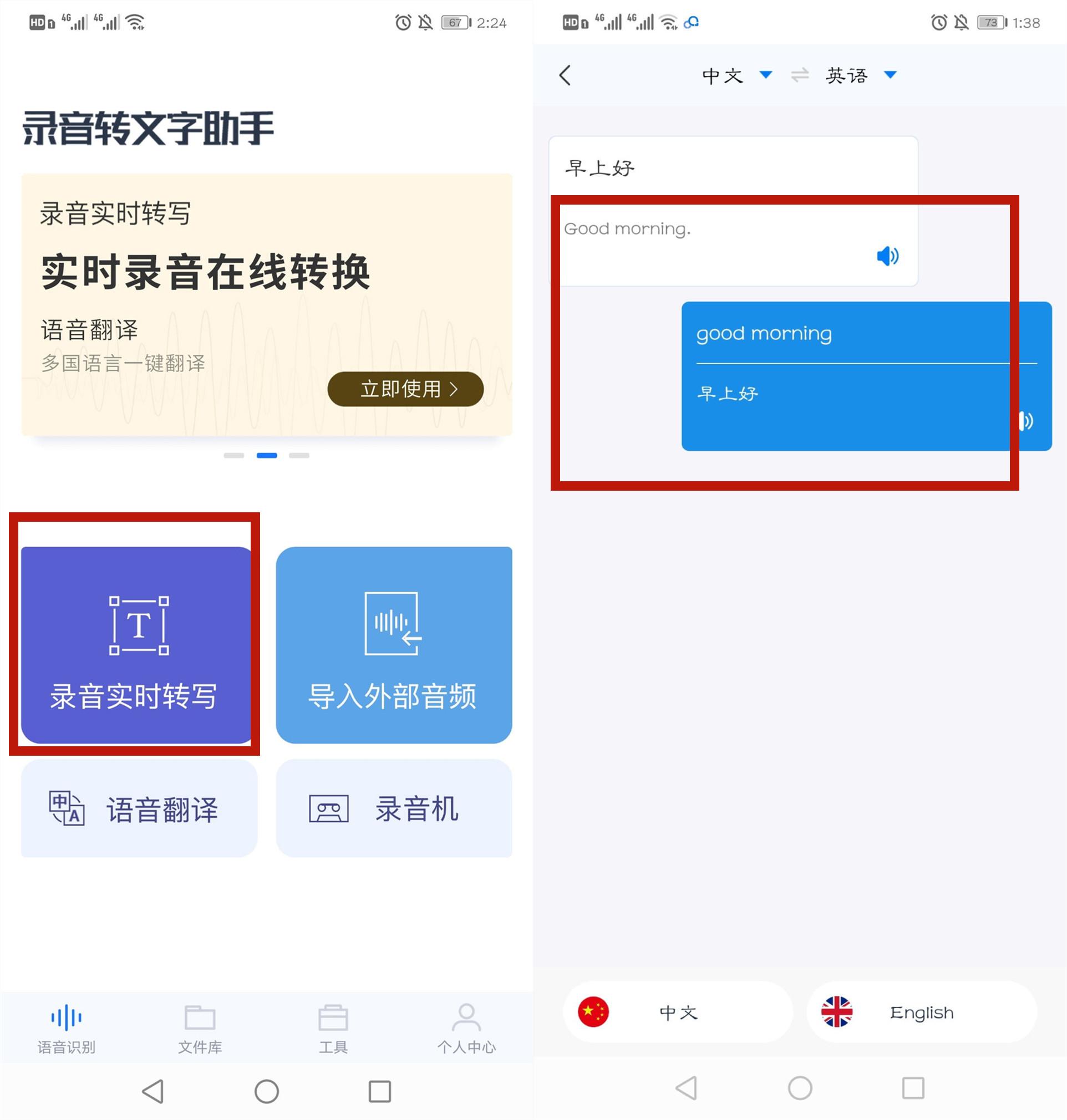
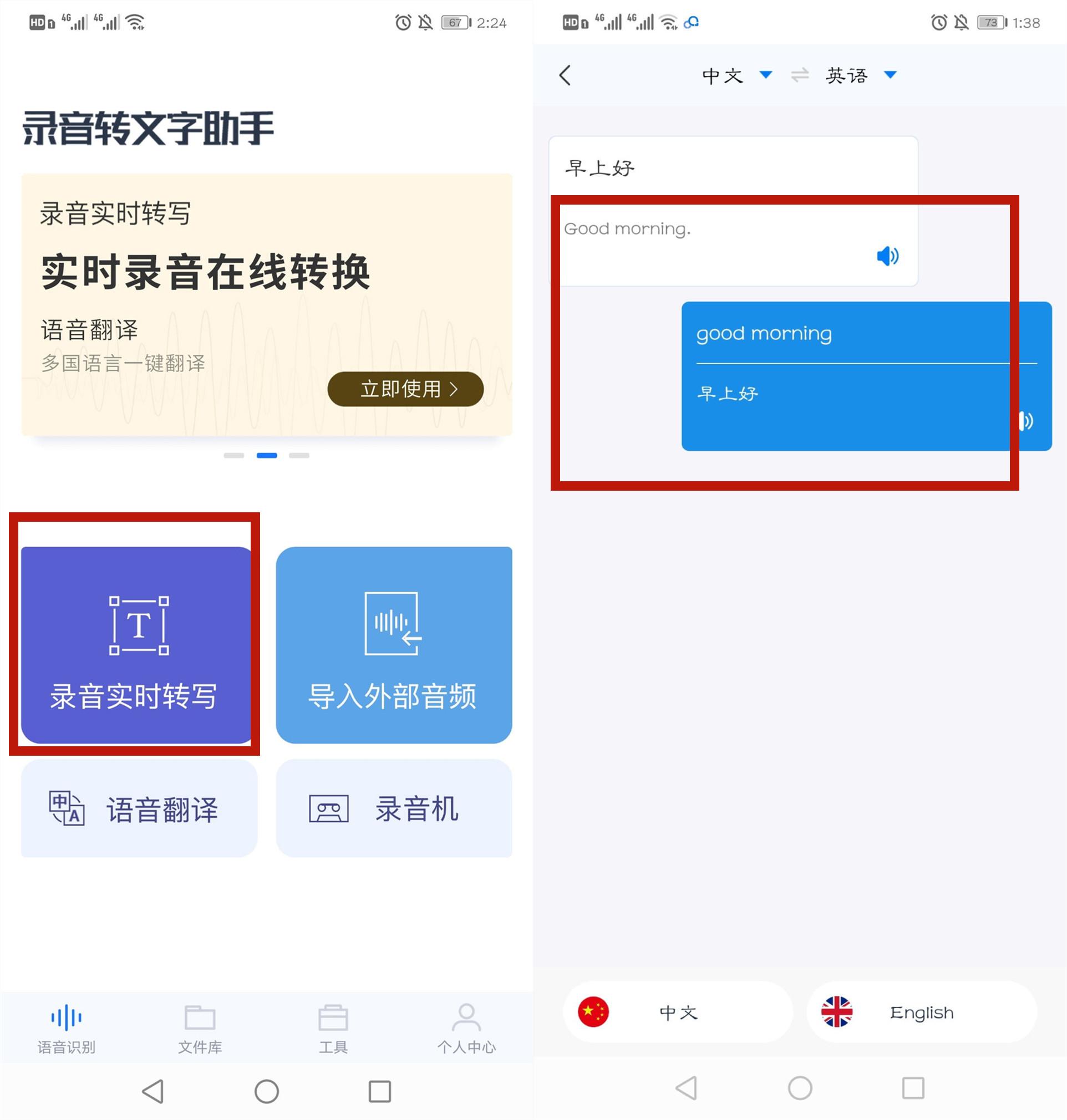
영어에서 중국어로 또는 중국어로 번역을 선택할 수 있습니다.
언어 선택
독일어, 러시아어, 프랑스어, 한국어, 네덜란드어, 한국어, 포르투갈어 등 여러 언어 간의 변환도 지원합니다.
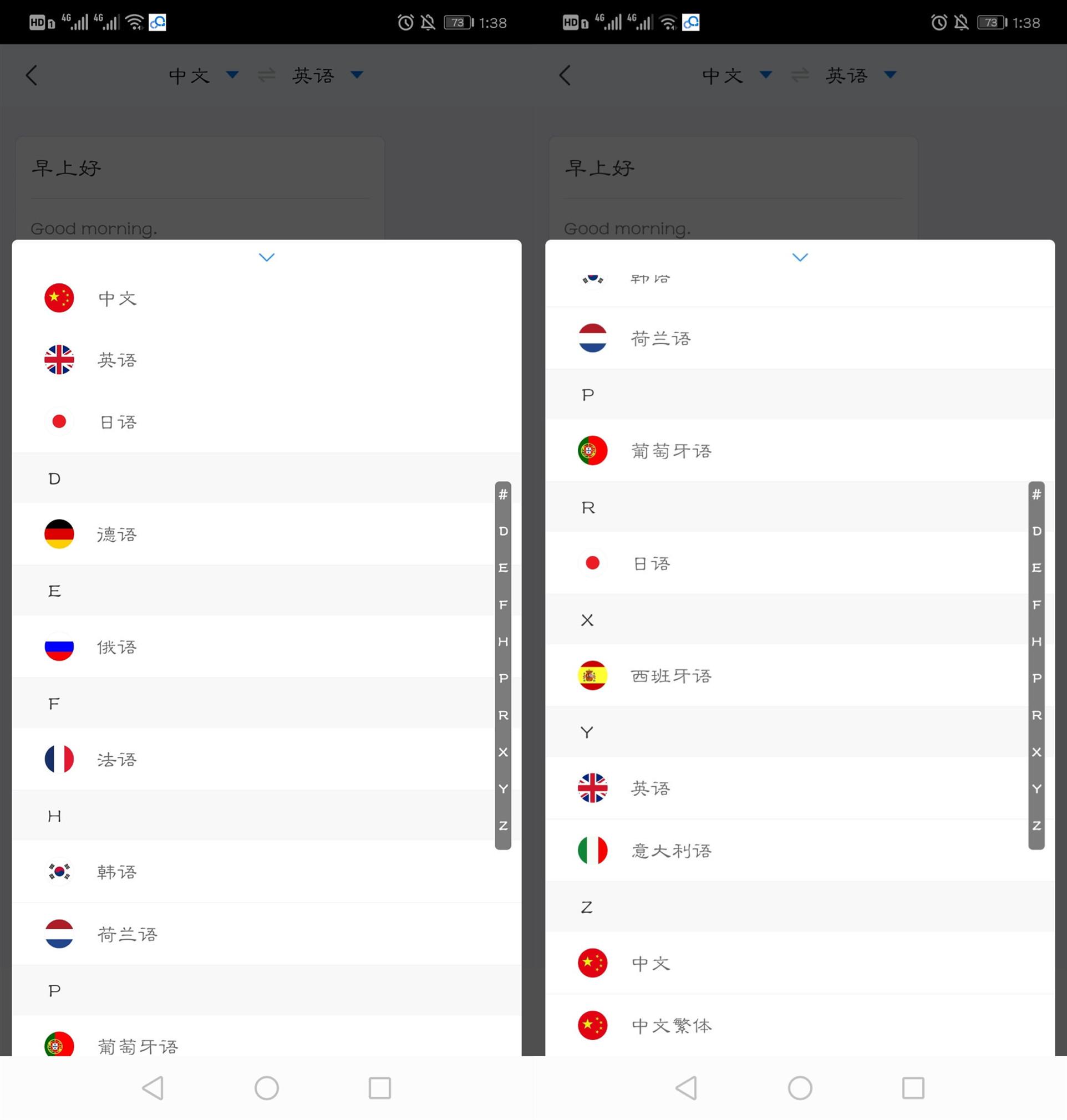
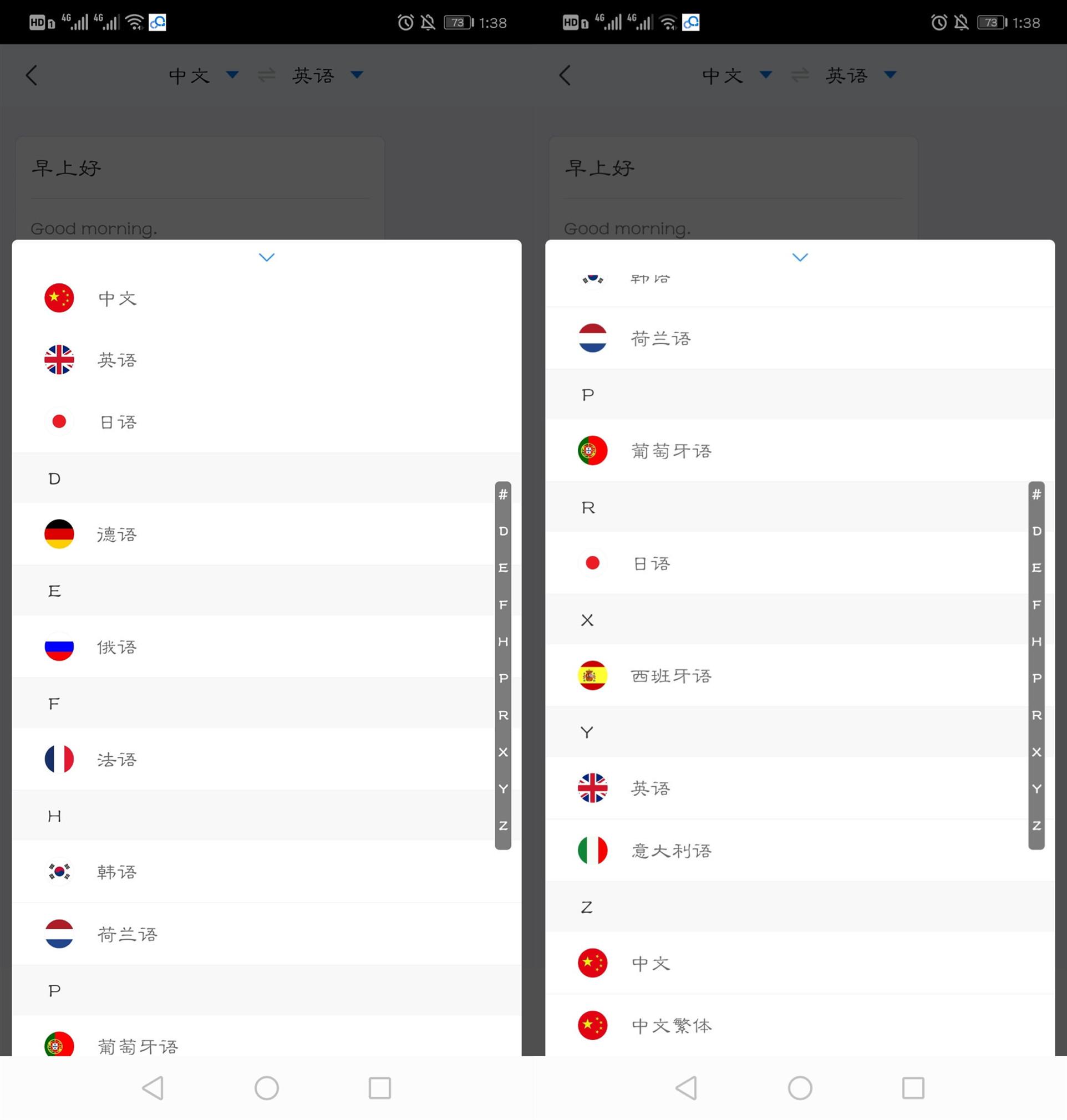
애플 휴대폰의 이 기능은 정말 실용적이라고 할 수 있는데 다들 배워보셨나요?
자, 오늘은 여기까지입니다. Apple 휴대폰에서 중국어 모드를 설정하는 방법 "자세한 설명: iPhone에서 중국어 번체 문자로 전환하는 방법"을 읽고 영감을 얻으시기 바랍니다. 지식을 좀 배워 보세요. 그렇다면 친구들과 공유해 보세요!
위 내용은 Apple 휴대폰에서 중국어 모드를 설정하는 방법 '자세한 설명: iPhone에서 중국어 번체로 전환하는 방법'의 상세 내용입니다. 자세한 내용은 PHP 중국어 웹사이트의 기타 관련 기사를 참조하세요!

